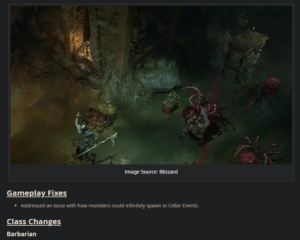Mga Rating ng Editor: Mga Rating ng User:[Kabuuan: 0 Average: 0] @media(min-width: 500px) { } @media(min-width: 800px) { }
Peek ay isang libre at simpleng application sa pagre-record ng screen na nagbibigay-daan sa iyong makuha ang iyong screen sa JPG na format o i-record ito na MP4 o GIF na format at i-annotate ang iyong mga recording gamit ang text, drawing, arrow at higit pa. Ang application ay cross platform at open source at maaaring maging lubhang madaling gamitin para sa paglikha ng mga tutorial ng mga developer, tagapagturo, mag-aaral atbp, pagpapakita ng iyong mga gameplay o simpleng i-save ang anumang nais mo sa ilang pag-click lamang.
Mabilis nating suriin ang mahahalagang feature ng Peek:
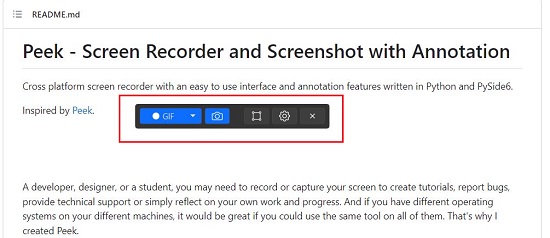 Kumuha ng screenshot sa JPG o PNG na format ng file. I-record ang iyong screen sa MP4 o GIF na format. I-record ang buong screen o isang napiling lugar ng screen. I-annotate ang lahat ng iyong mga pag-record gamit ang mga elemento ng teksto, mga guhit, mga arrow mark, mga highlight at higit pa. Gumamit ng countdown timer upang maantala ang iyong pag-record sa isang tinukoy na oras. Limitahan ang iyong mga pag-record sa isang nakapirming oras.
Kumuha ng screenshot sa JPG o PNG na format ng file. I-record ang iyong screen sa MP4 o GIF na format. I-record ang buong screen o isang napiling lugar ng screen. I-annotate ang lahat ng iyong mga pag-record gamit ang mga elemento ng teksto, mga guhit, mga arrow mark, mga highlight at higit pa. Gumamit ng countdown timer upang maantala ang iyong pag-record sa isang tinukoy na oras. Limitahan ang iyong mga pag-record sa isang nakapirming oras.
Paano ito Gumagana:
1. Mag-click sa link na ito upang i-download ang Peek mula sa Microsoft Store.
2. Ilunsad ang application at makikita mo ang isang maliit na toolbar na lalabas sa screen kung saan mo makokontrol ang lahat ng aktibidad.
3. Upang kumuha ng screenshot ng buong screen, i-click lang ang asul na icon ng camera.
4. Upang makuha ang isang napiling lugar, mag-click sa icon ng’Record Window’tulad ng ipinahiwatig sa screenshot sa ibaba. Ilipat ang window sa nais na posisyon sa screen at i-resize ito sa pamamagitan ng pag-hover ng iyong mouse sa kanang sulok sa ibaba ng window at pag-drag sa sulok upang masakop ang kinakailangang lugar. Sa wakas, mag-click sa asul na icon ng camera upang makuha ang tinukoy na lugar.
5. Sa sandaling ma-capture ang isang screenshot, ipapakita ang Edit window sa screen na magagamit mo upang I-annotate ang iyong screenshot.
6. Piliin ang tool para i-annotate ang recording gaya ng Freehand marker, Text o Arrows mula sa toolbar sa tuktok ng window. Susunod, piliin ang kulay at kapal ng stroke at gawin ang mga anotasyon. Upang i-clear ang lahat ng anotasyon, mag-click sa icon na ‘Brush’.
7. Kapag nasiyahan ka sa hitsura ng screenshot, i-click ang ‘I-save’ at i-save ang screenshot sa isang tinukoy na folder.
8. Upang i-record ang iyong screen, mag-click sa pababang arrow sa kaliwang tuktok ng window at piliin ang format ng file gaya ng MP4 o GIF. Ngayon mag-click sa asul na pindutan ng pag-record upang simulan ang pag-record at isagawa ang lahat ng kinakailangang mga pagkakasunud-sunod at pagkilos sa screen ayon sa ninanais. Upang ihinto ang pagre-record, mag-click sa pulang kulay na’Stop’na button sa kaliwang tuktok.
9. Muli nitong ilalabas ang window ng Pag-edit na magagamit mo upang magsagawa ng anumang mga anotasyon gaya ng tinalakay sa itaas. Sa wakas, i-save ang iyong recording sa iyong lokal na system.
10. Mag-click sa icon na’Mga Setting’sa kanang tuktok ng window para i-configure ang mga opsyon na nauugnay sa Delay start, Recording limit, Video quality, Image format (PNG o JPG), Frame Rate, Capture cursor atbp.
Mga Pangwakas na Komento:
Maraming tao tulad ng mga developer, tagapagturo, mag-aaral, mananaliksik at mas regular na kailangang i-record o makuha ang kanilang screen upang mag-ulat ng mga bug, lumikha ng mga tutorial, mag-alok ng teknikal na suporta, o magmuni-muni lamang sa pag-unlad ng kanilang trabaho. Ang Peek ay isang simple ngunit mahusay na tool para sa layuning ito. Ang built-in na tampok na anotasyon ay napakadaling gamitin kapag gusto mong makatawag ng pansin sa isang partikular na bahagi ng iyong pag-record. Sa Peek, maaari kang gumawa ng buong recording o screenshot na puno ng mga anotasyon nang hindi umaalis sa app.
Sige at subukan ito at ipaalam sa amin kung ano ang nararamdaman mo. Mag-click dito upang i-download ang Peek para sa Windows. Upang makakuha ng Peek para sa Mac, mag-click dito. Upang dumaan sa source code ng Peek mula sa Github, mag-click sa link na ito.